Η παρουσίαση δεδομένων είναι κάτι περισσότερο από αριθμούς και στατιστικά στοιχεία. Ζωντανεύουν μόνο όταν χρησιμοποιούνται τα κατάλληλα οπτικά ερεθίσματα. Αν θέλετε να κάνετε τα δεδομένα σας πιο σαφή και να τονίσετε τις σημαντικές πληροφορίες, η μορφοποίηση υπό όρους στο Excel είναι ένα εξαιρετικό εργαλείο. Για παράδειγμα, μπορείτε να χρησιμοποιήσετε αυτή τη λειτουργία για να επισημάνετε τις ημέρες της εβδομάδας σε έναν πίνακα με χρώμα , ώστε να είναι αναγνωρίσιμες με την πρώτη ματιά. Σε αυτόν τον οδηγό, θα σας δείξω πώς να χρησιμοποιήσετε τη μορφοποίηση υπό όρους για τις ημέρες της εβδομάδας στο Excel.
Βασικά συμπεράσματα
Η μορφοποίηση υπό όρους είναι μια ευέλικτη λειτουργία στο Excel που σας επιτρέπει να παρουσιάζετε δεδομένα οπτικά. Μπορείτε να τη χρησιμοποιήσετε για να επισημάνετε τις ημέρες της εβδομάδας σε έναν πίνακα επιλέγοντας συγκεκριμένα χρώματα και γραμματοσειρές. Αυτό διευκολύνει την αναγνώριση μοτίβων στα δεδομένα και τη γρήγορη κατανόηση σημαντικών πληροφοριών.
Οδηγίες βήμα προς βήμα
1. Προετοιμάστε τα δεδομένα
Πριν ξεκινήσετε με τη μορφοποίηση υπό όρους, βεβαιωθείτε ότι έχετε μια στήλη με ημερομηνίες στο φύλλο εργασίας σας. Το Excel θα αναγνωρίσει αυτές τις ημερομηνίες ως ημερομηνίες μόνο εάν είναι στη σωστή μορφή. Μπορείτε να χρησιμοποιήσετε τόσο τη μακρά όσο και τη σύντομη μορφή ημερομηνίας.
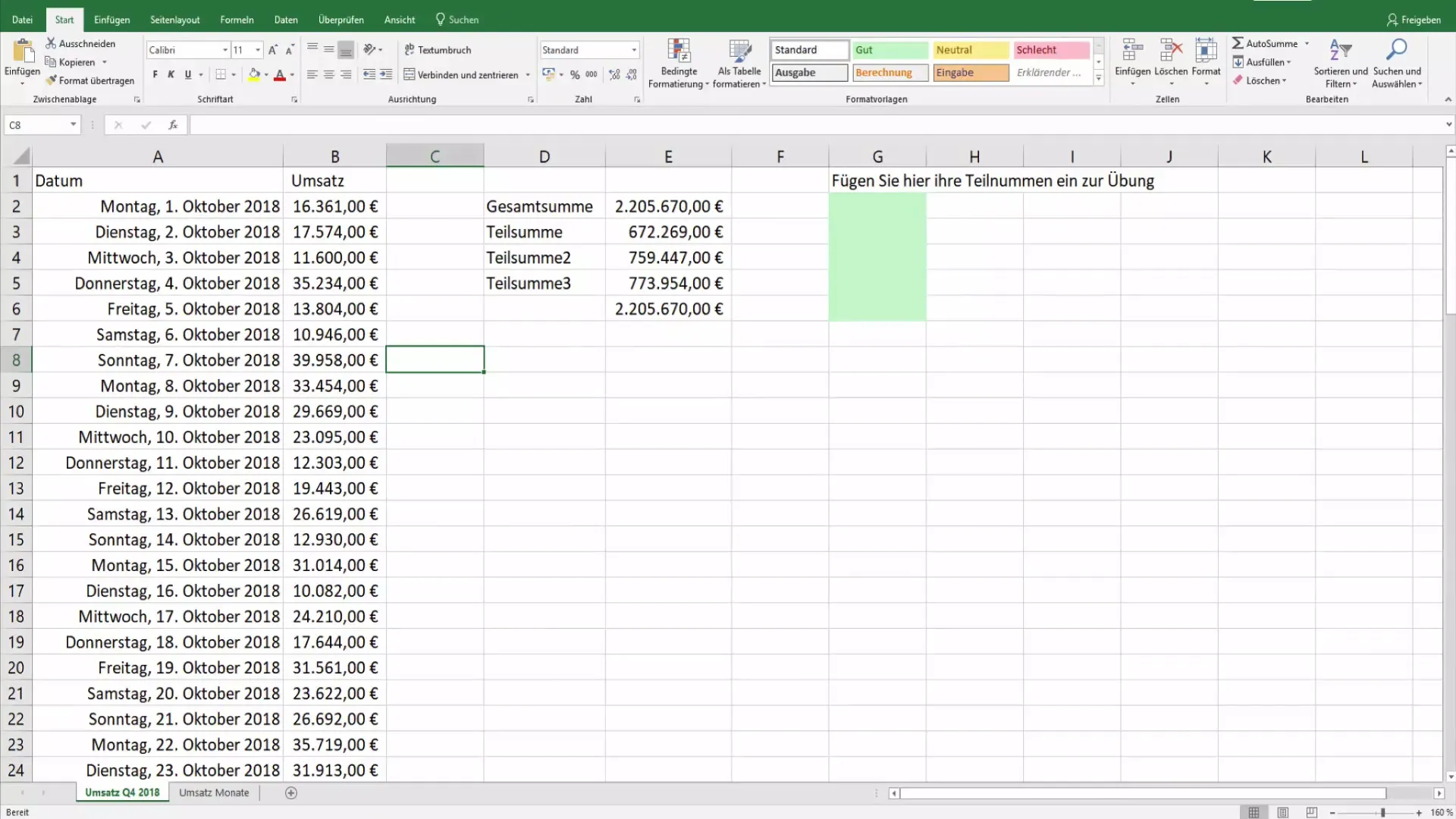
2. Επιλέξτε τη στήλη
Επιλέξτε ολόκληρη τη στήλη που περιέχει τις ημερομηνίες. Κάντε κλικ στη στήλη για να την επιλέξετε. Αυτό είναι το πρώτο βήμα για την εφαρμογή της μορφοποίησης υπό όρους στα επιθυμητά κελιά.
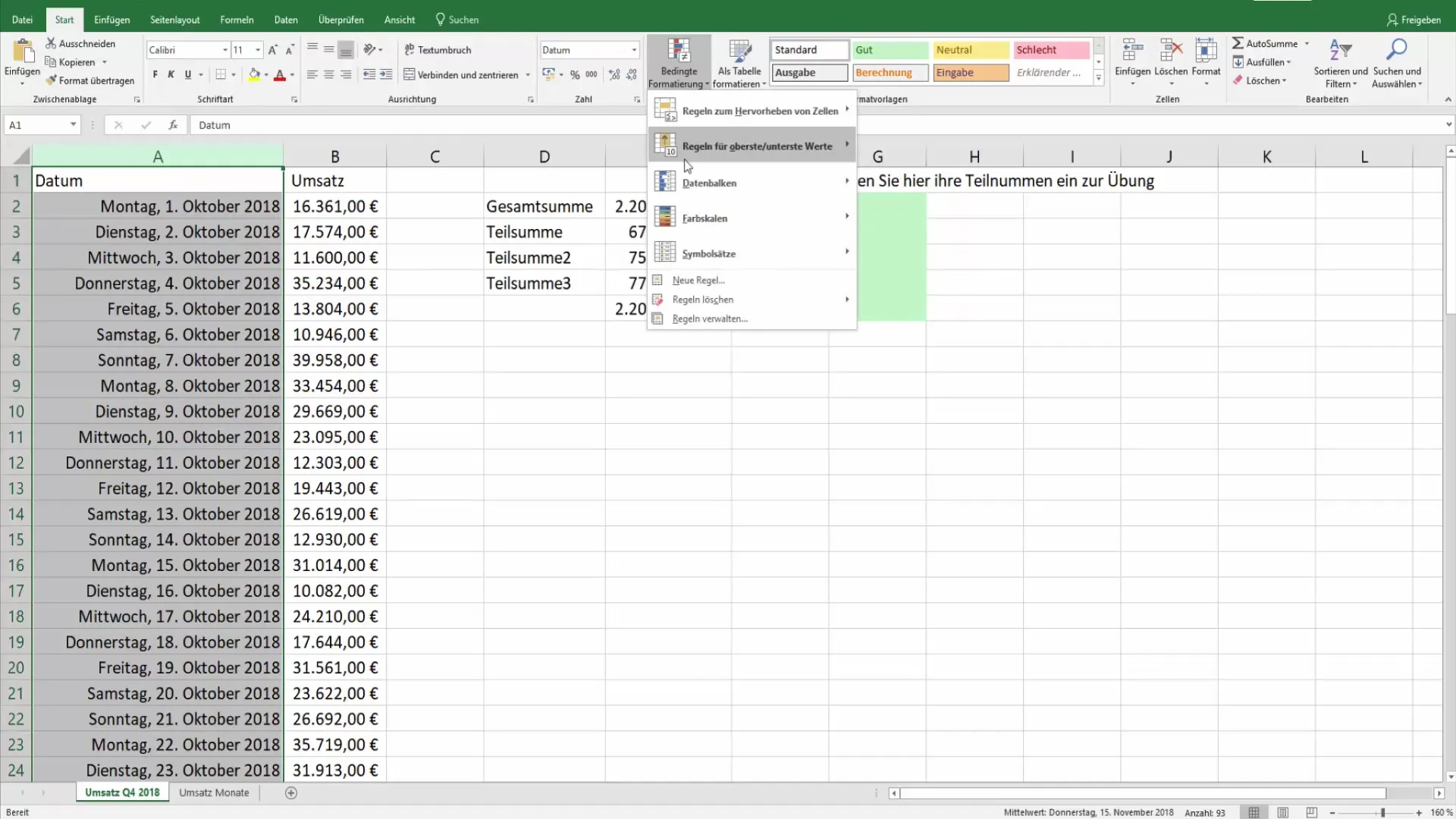
3. Ανοίξτε τη μορφοποίηση υπό όρους
Μεταβείτε στην καρτέλα "Έναρξη" στη γραμμή μενού του Excel και κάντε κλικ στην επιλογή "Μορφοποίηση υπό όρους". Στη συνέχεια, επιλέξτε την επιλογή "Νέος κανόνας" για να δημιουργήσετε έναν ειδικό κανόνα που θα εφαρμοστεί στις ημερομηνίες σας.
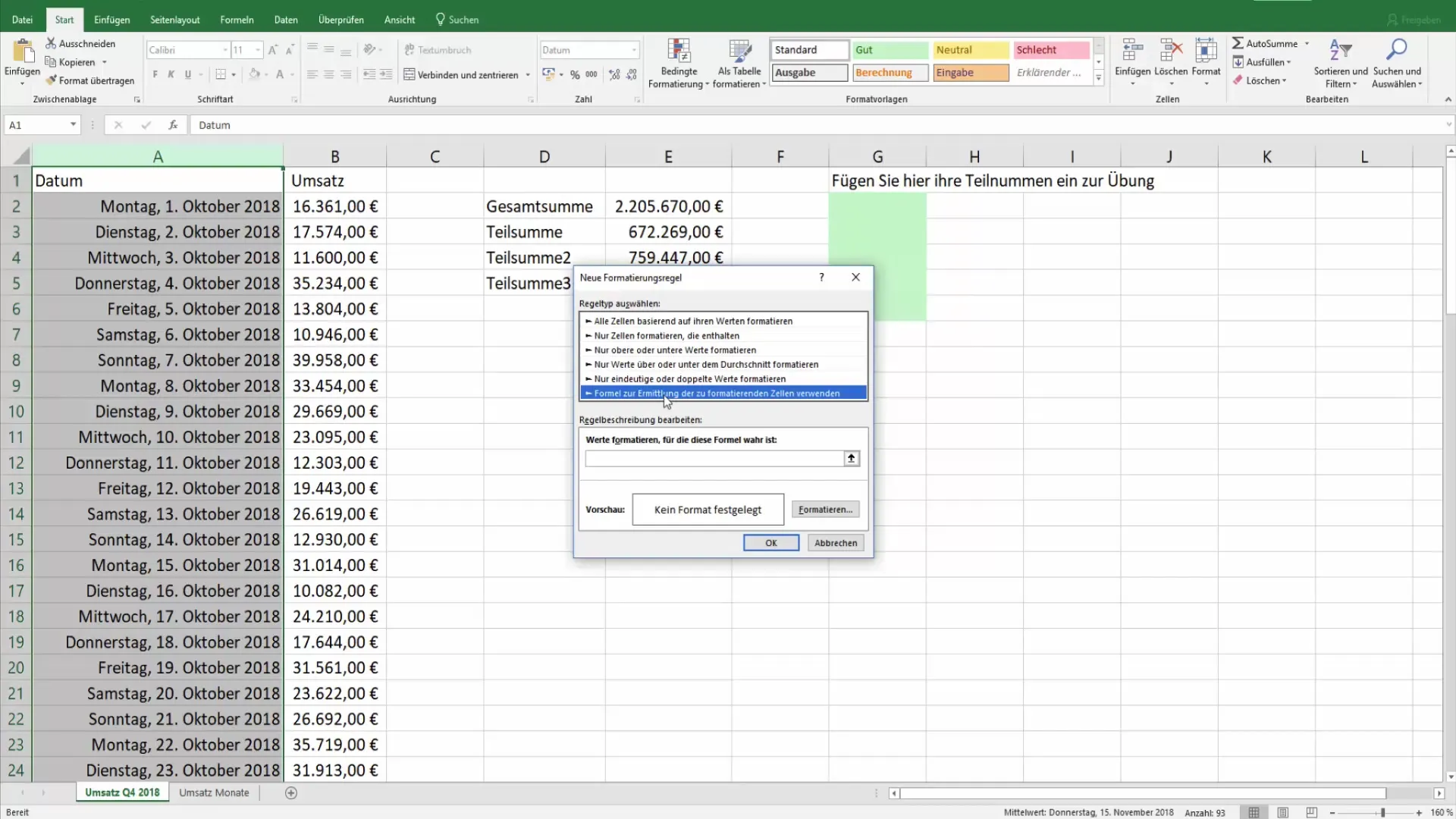
4. Επιλέξτε τον τύπο του κανόνα
Στους κανόνες, μπορείτε να επιλέξετε την επιλογή "Χρήση τύπου για τον προσδιορισμό των κελιών προς μορφοποίηση". Αυτό σας επιτρέπει να χρησιμοποιήσετε έναν ειδικό τύπο για τον προσδιορισμό των ημερών της εβδομάδας.
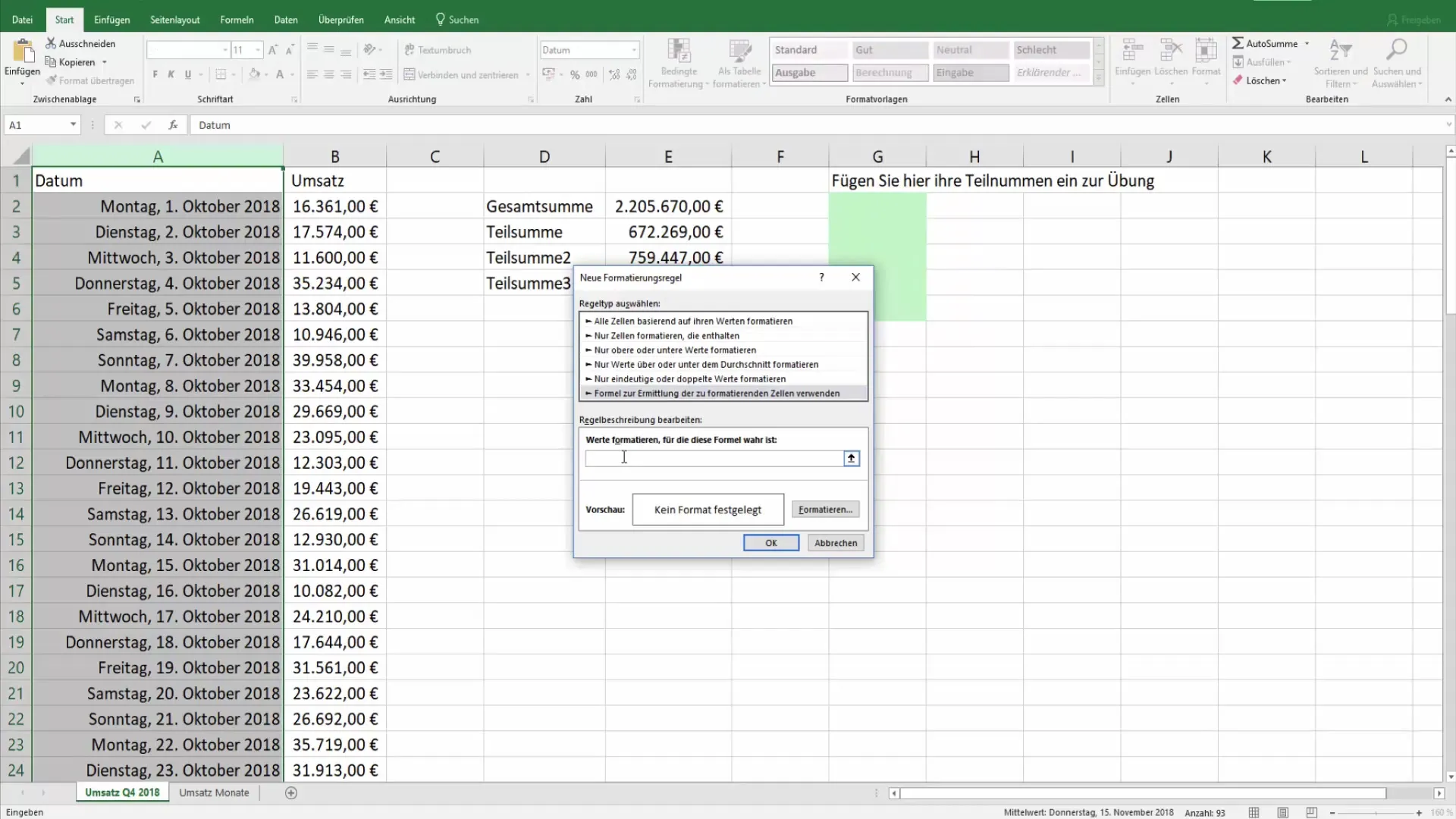
5. Εισάγετε τον τύπο
Το επόμενο βήμα είναι να εισαγάγετε τον τύπο για τις ημέρες της εβδομάδας. Χρησιμοποιήστε τη συνάρτηση "Weekday()" ακολουθούμενη από το κελί που περιέχει την ημερομηνία. Ένα απλό παράδειγμα θα ήταν: =ημέρα της εβδομάδας(A1;2)>5. Αυτός ο τύπος προσδιορίζει τα Σάββατα και τις Κυριακές επειδή επιστρέφουν τις τιμές 6 και 7.
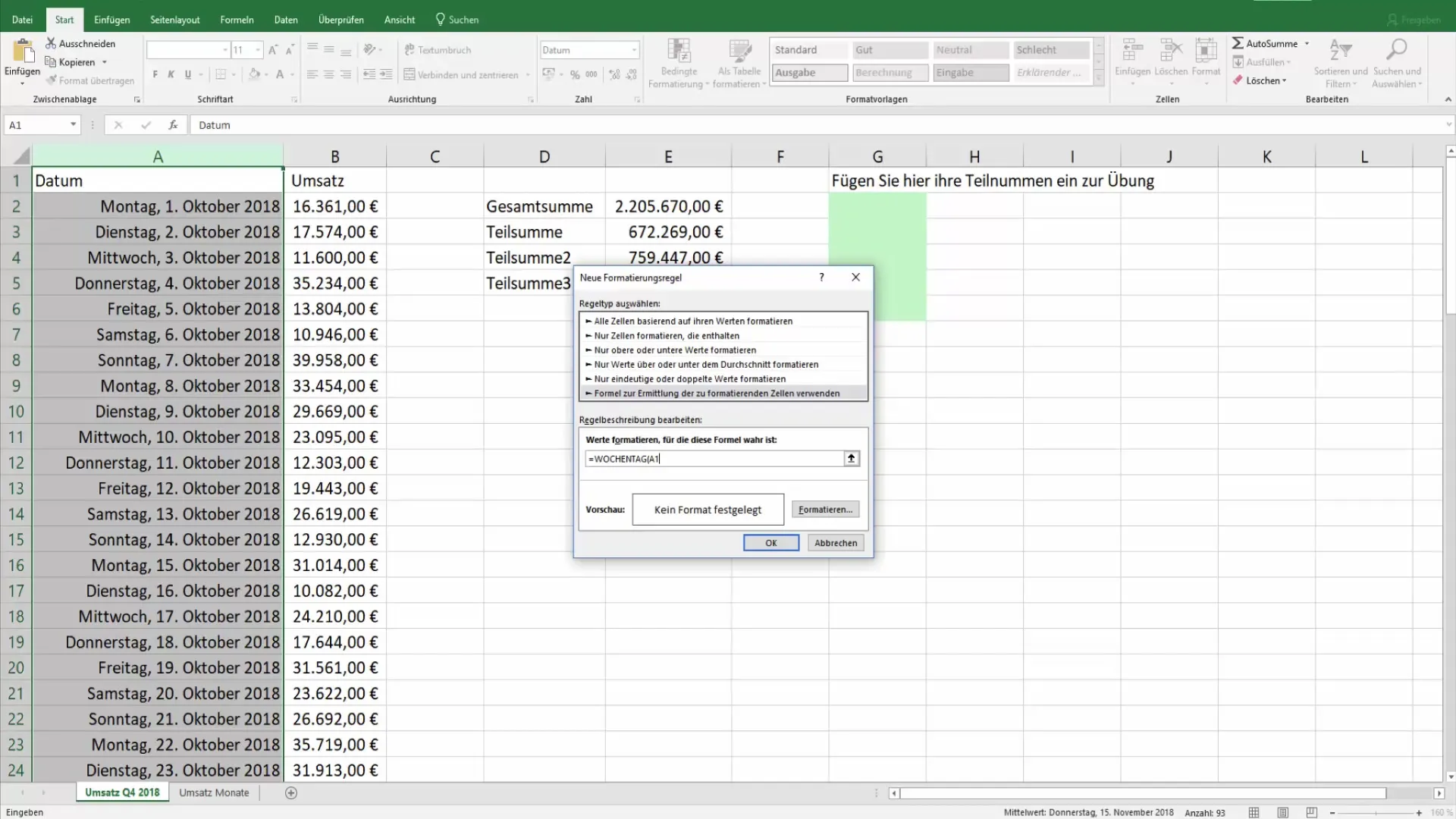
6. Ορισμός μορφοποίησης
Τώρα πρέπει να ορίσετε τον τρόπο με τον οποίο θα εμφανίζονται τα Σαββατοκύριακα. Κάντε κλικ στην επιλογή "Μορφοποίηση" και επιλέξτε τη γραμματοσειρά και τα χρώματα που θέλετε να βλέπετε. Για παράδειγμα, μπορείτε να μορφοποιήσετε τη γραμματοσειρά με έντονη γραφή και να επιλέξετε ένα ανοιχτό χρώμα, όπως το πορτοκαλί, για το χρώμα φόντου.
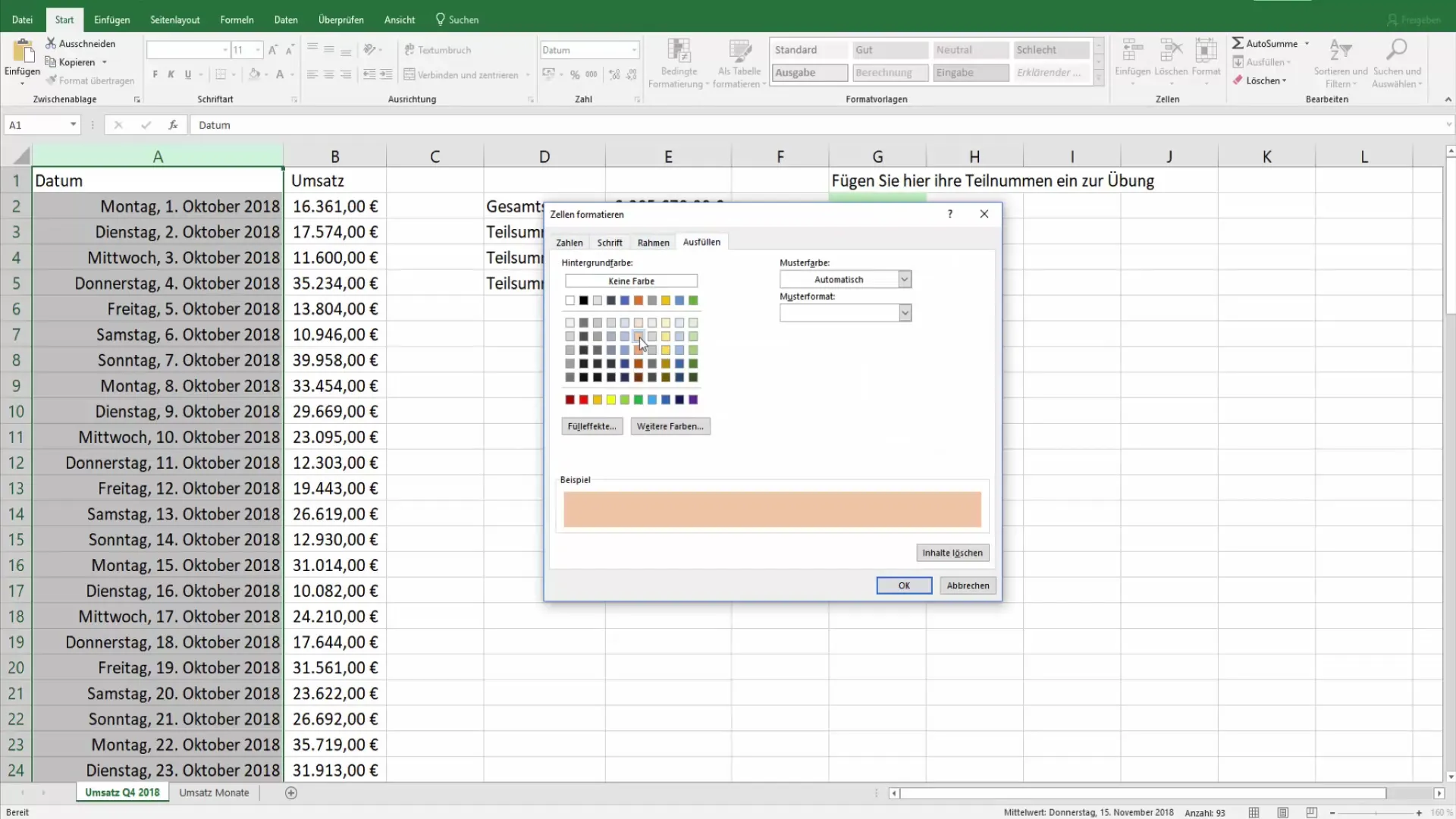
7. Εφαρμογή κανόνα
Αφού ρυθμίσετε τη μορφοποίησή σας, κάντε κλικ στο "OK" για να αποθηκεύσετε τον κανόνα. Το Excel θα εφαρμόσει τώρα την υπό όρους μορφοποίηση σε όλα τα κελιά της επιλεγμένης στήλης που πληρούν τη συνθήκη. Αυτό σας επιτρέπει να επισημαίνετε οπτικά τα Σάββατα και τις Κυριακές και να τα αναγνωρίζετε με μια ματιά.
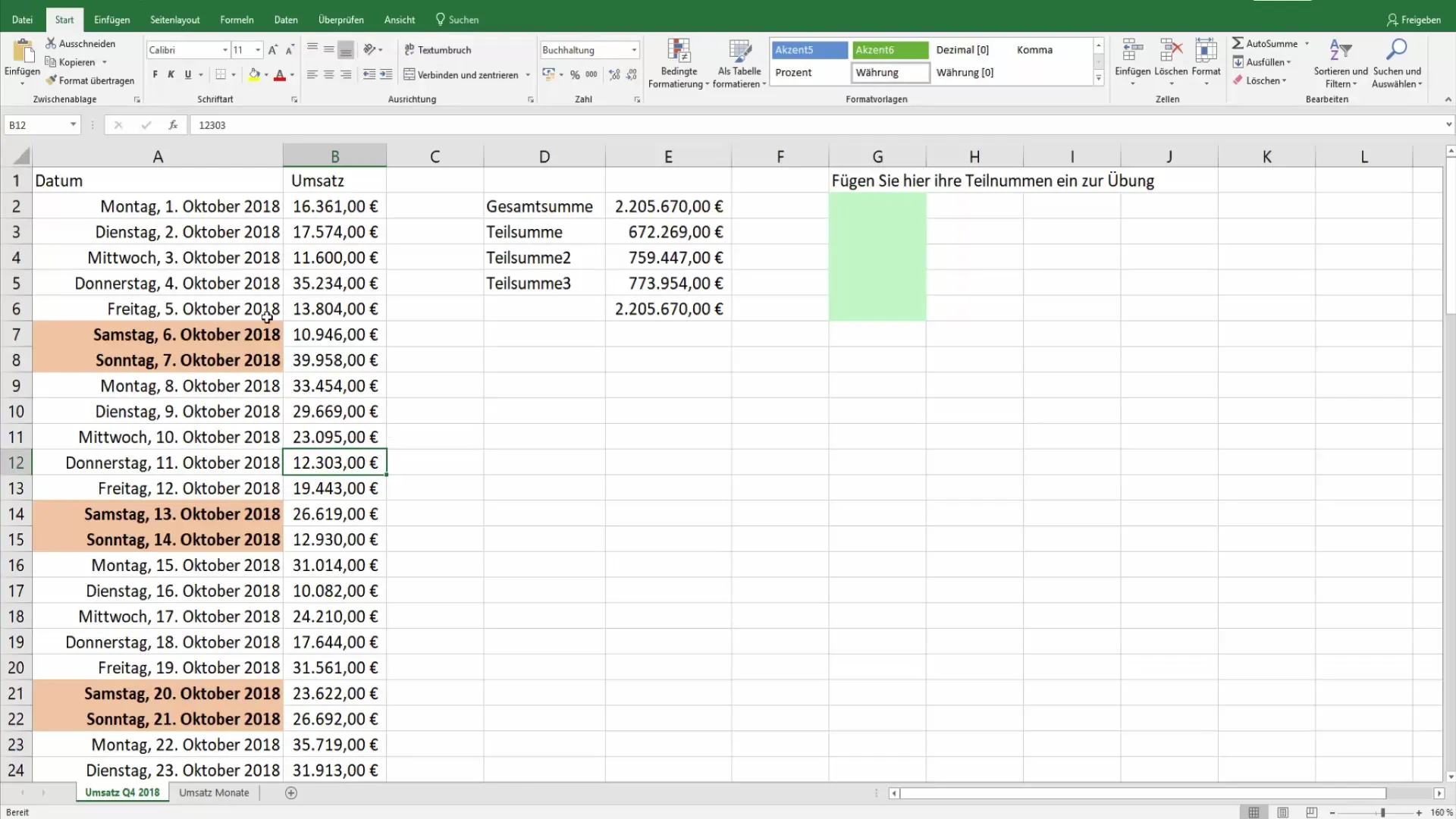
8. Ελέγξτε τα αποτελέσματα
Ελέγξτε τις καταχωρήσεις δεδομένων για να βεβαιωθείτε ότι η υπό όρους μορφοποίηση έχει εφαρμοστεί σωστά. Τώρα θα πρέπει να μπορείτε να αναγνωρίζετε εύκολα τις ημέρες της εβδομάδας. Αν θέλετε να βεβαιωθείτε ότι όλα έχουν λειτουργήσει, μπορείτε να πειραματιστείτε με διαφορετικές τιμές ημερομηνίας.
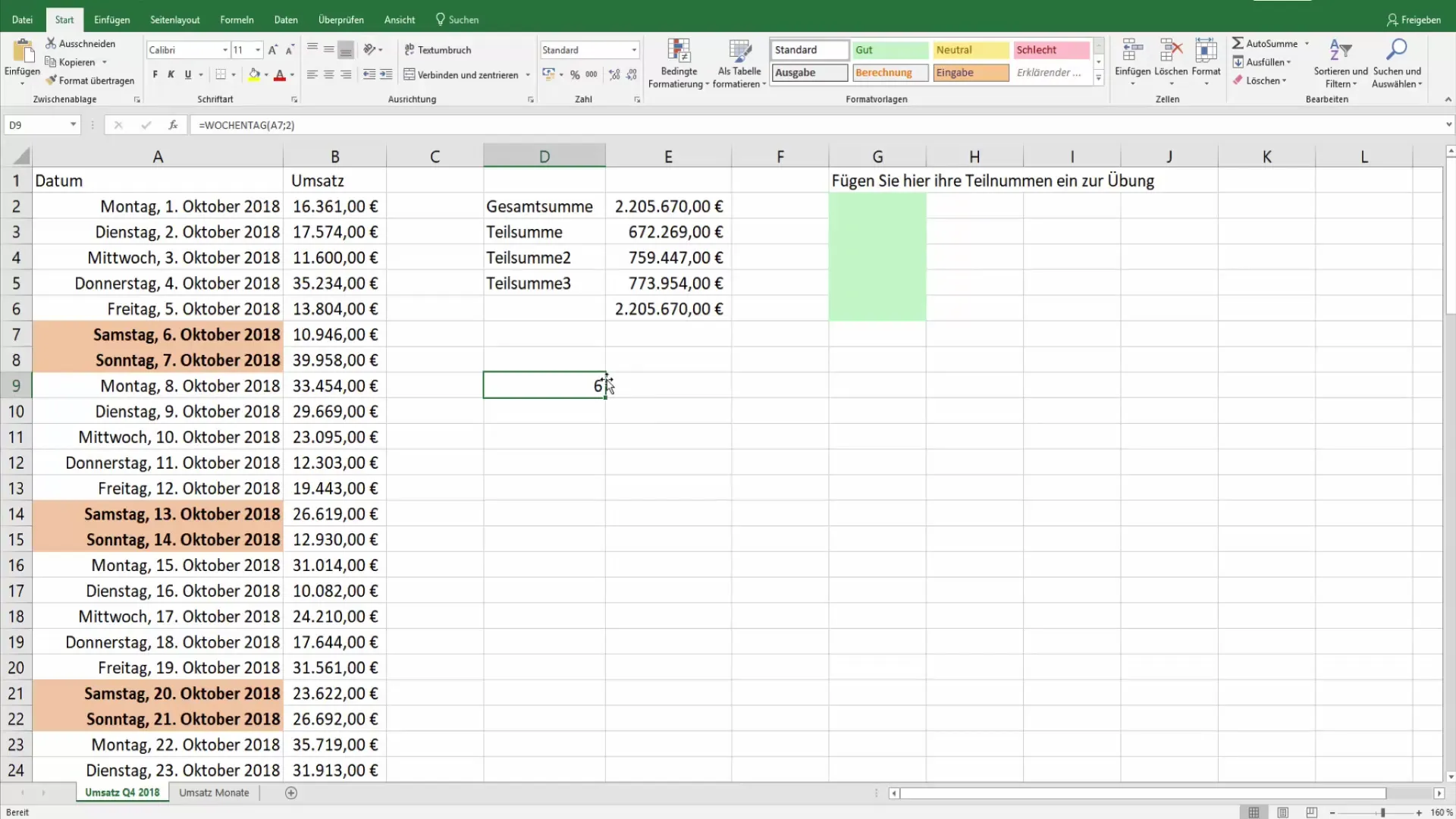
9. Πραγματοποιήστε προσαρμογές
Εάν η εμφάνιση δεν ανταποκρίνεται στις προσδοκίες σας, μπορείτε να προσαρμόσετε τον κανόνα ανά πάσα στιγμή. Επιστρέψτε στην υπό όρους μορφοποίηση και επεξεργαστείτε τον κανόνα αλλάζοντας τον τύπο ή τη μορφοποίηση.
Συνοπτική παρουσίαση
Μάθατε πώς να χρησιμοποιείτε αποτελεσματικά την υπό όρους μορφοποίηση στο Excel για την επισήμανση των ημερών της εβδομάδας. Με έναν απλό τύπο και μερικά κλικ, μπορείτε να παρουσιάσετε τα δεδομένα σας με μεγαλύτερη σαφήνεια και να τονίσετε τις σημαντικές πληροφορίες.
Συχνές ερωτήσεις
Τι είναι η μορφοποίηση υπό όρους στο Excel;Η μορφοποίηση υπό όρους είναι μια λειτουργία που επιτρέπει την αυτόματη μορφοποίηση των κελιών με βάση ορισμένες συνθήκες.
Πώς μπορώ να επισημάνω τις ημέρες της εβδομάδας με χρώμα;Μπορείτε να χρησιμοποιήσετε τη συνάρτηση "Weekday()" για να εντοπίσετε τα Σάββατα και τις Κυριακές και στη συνέχεια να τις επισημάνετε με μορφοποίηση υπό όρους.
Μπορώ να αλλάξω τα χρώματα;Ναι, μπορείτε να αλλάξετε τη γραμματοσειρά και το χρώμα φόντου ανάλογα με τις προτιμήσεις σας.
Τι συμβαίνει αν αλλάξουν οι ημερομηνίες μου;Η μορφοποίηση υπό όρους ενημερώνεται αυτόματα όταν αλλάζουν οι υποκείμενες ημερομηνίες.
Πόσους κανόνες μπορώ να δημιουργήσω για τη μορφοποίηση υπό όρους; Μπορείτε να δημιουργήσετε και να εφαρμόσετε πολλαπλούς κανόνες για τη μορφοποίηση υπό όρους στο Excel.


